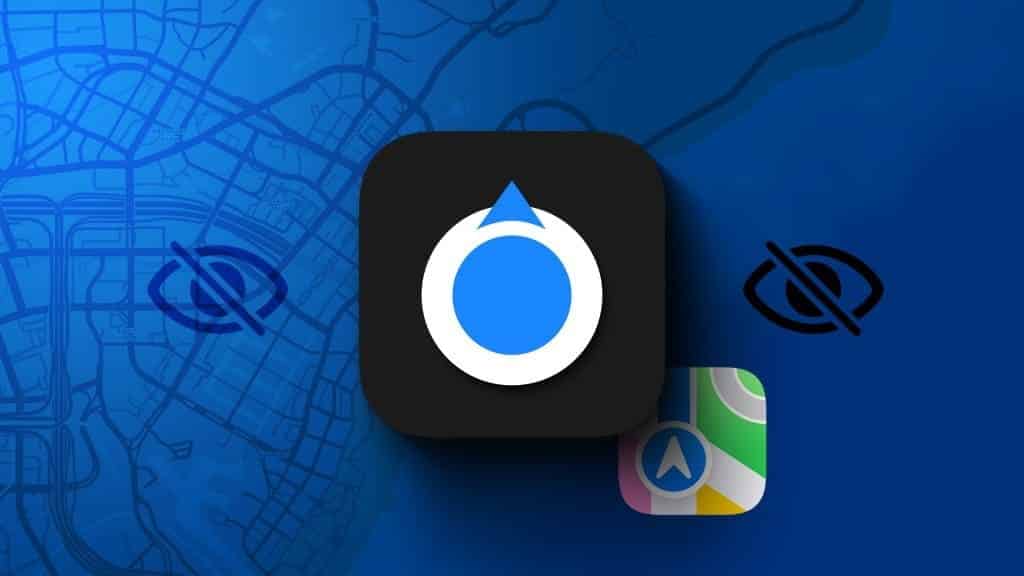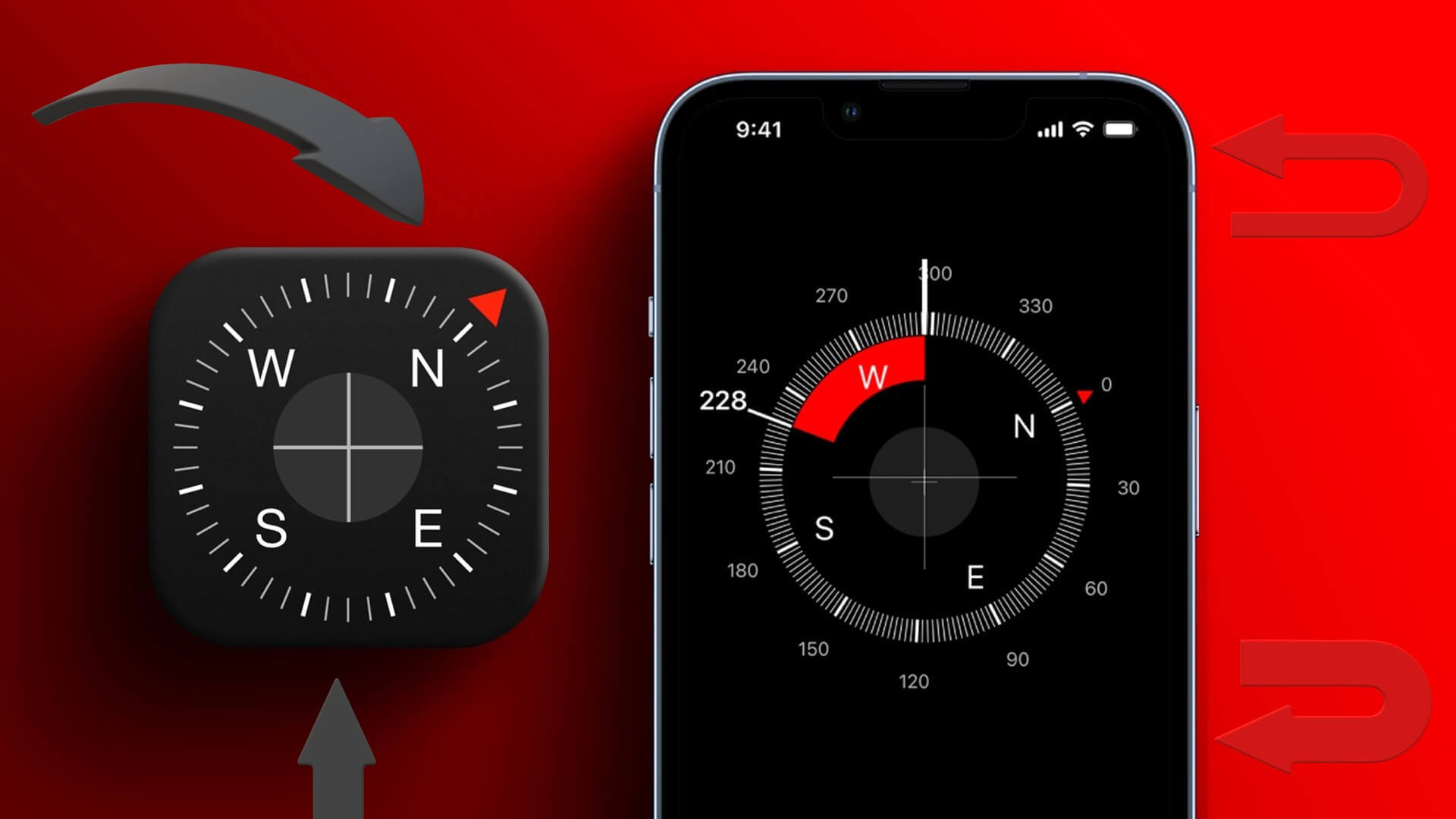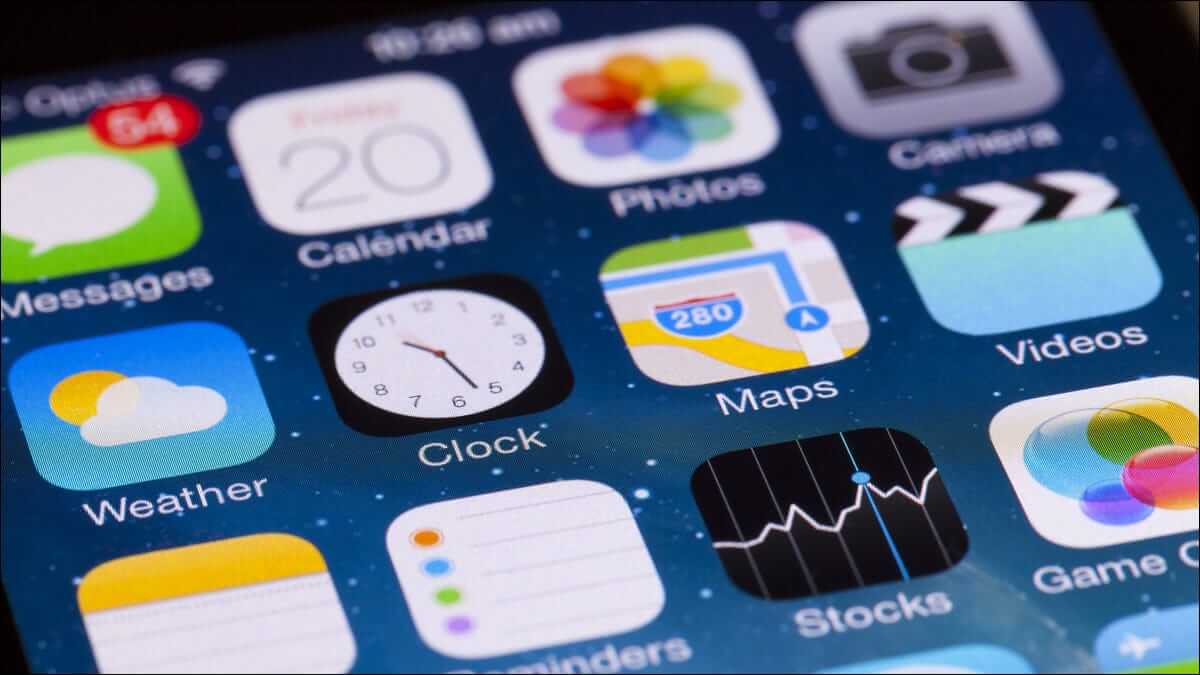قد تكون بعض التطبيقات والخدمات الموجودة على جهاز iPhone الخاص بك متعطشة للبيانات ، وقد تترك لك القليل من بيانات الهاتف المحمول أو لا تمتلكها على الإطلاق في بداية خطة الناقل الشهرية. إما أنك تركت استخدام Wi-Fi للإنترنت أو تنفق المزيد على حزم البيانات. اقرأ جيدًا لمعرفة كيفية الحد من استخدام البيانات الخلوية على iPhone.
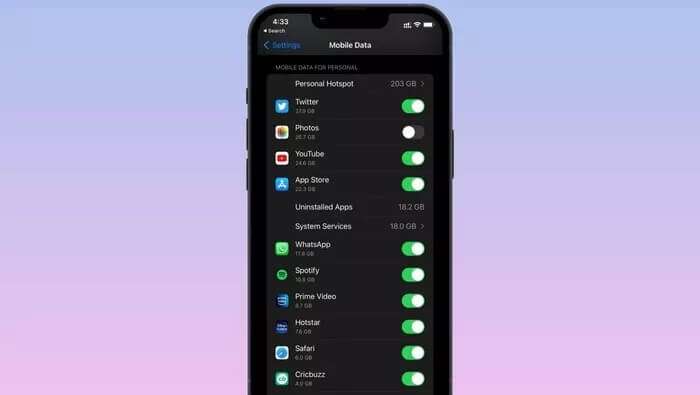
باستخدام الحيل أدناه ، يمكنك تحديد التطبيقات والخدمات التي تستهلك جزءًا كبيرًا من البيانات الخلوية على هاتفك. يحتوي iOS أيضًا على بعض الخيارات الأنيقة لتطبيق الفرامل على استهلاك البيانات. دعونا نتحقق منها.
1. تحقق من استهلاك البيانات
قبل أن نمضي قدمًا ونبين لك كيفية الحد من استخدام البيانات الخلوية على iPhone ، تحتاج إلى معرفة التطبيقات التي تستهلك غالبية البيانات في المقام الأول.
تقدم Apple تفصيلاً مفصلاً لاستهلاك بيانات الجوال على جهاز iPhone الخاص بك. إليك كيفية التحقق من ذلك.
الخطوة 1: افتح تطبيق الإعدادات على iPhone.
الخطوة 2: اذهب إلى قائمة بيانات الجوال.
خطوة 3: تحقق من خطة البيانات الحالية الخاصة بك ، ويمكنك إلقاء نظرة على البيانات التي يستهلكها كل تطبيق حتى الآن في خطة شركة الاتصالات الخاصة بك.
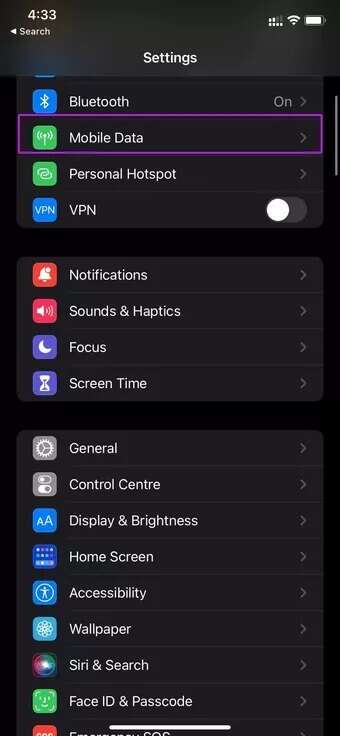
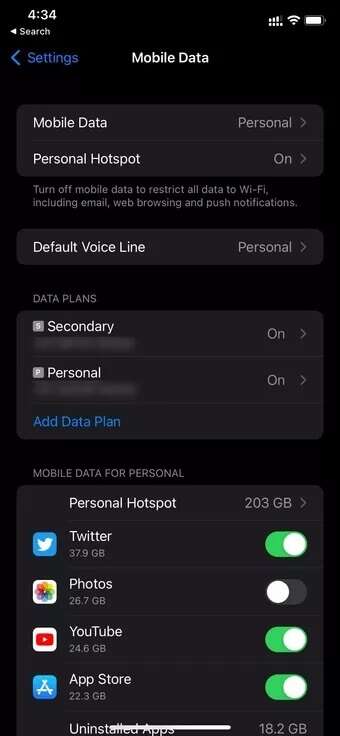
2. قم بتعطيل نقطة الاتصال الشخصية
كما ترى من لقطات الشاشة أعلاه ، كانت نقطة الاتصال الشخصية هي العامل الأكبر وراء استهلاك البيانات الخلوية على iPhone.
عند تمكين نقطة الاتصال الشخصية ، يتم توصيل جميع الأجهزة المحفوظة بجهاز iPhone تلقائيًا وتمتص بيانات الهاتف المحمول. يمكنك إما إيقاف تشغيل Hotspot الشخصية أو تغيير كلمة المرور باستخدام الخطوات أدناه.
الخطوة 1: من قائمة إعدادات iPhone ، انتقل إلى نقطة الاتصال الشخصية.
الخطوة 2: قم بتعطيل التبديل من القائمة التالية أو انقر فوق كلمة مرور Wi-Fi لتغيير كلمة المرور.
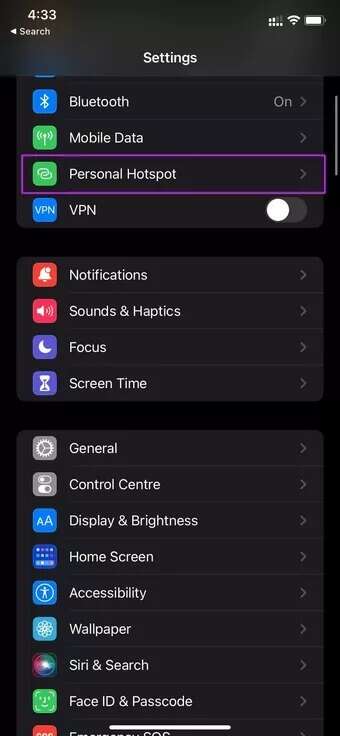
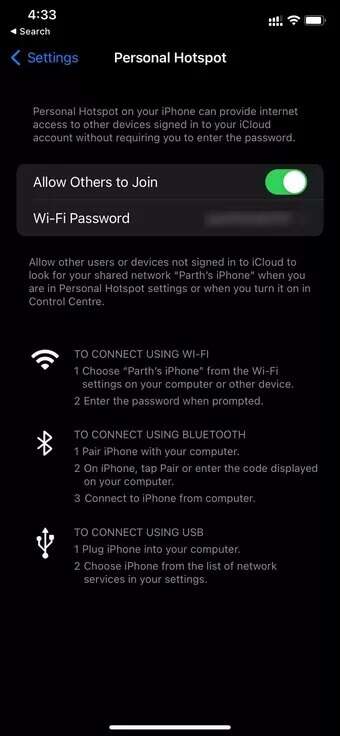
من الآن فصاعدًا ، لن يتم توصيل أي من الأجهزة المحفوظة بجهاز iPhone الخاص بك ، ما لم يكن لديهم كلمة المرور الجديدة.
3. قم بتعطيل بيانات الجوال وتحديث الخلفية للتطبيقات
يسمح iPhone للمستخدمين بتعطيل بيانات الجوال وتحديث تطبيق الخلفية لجميع التطبيقات المثبتة.
باستخدام الحيلة الأولى ، أنت تعرف بالفعل التطبيقات التي تأخذ فطيرة عملاقة من حزم بيانات الجوال على iPhone. يمكنك تعطيل بيانات الجوال وتحديث تطبيق الخلفية لهذه التطبيقات من قائمة الإعدادات.
الخطوة 1: افتح الإعدادات على iPhone وانتقل لأسفل إلى قائمة التطبيقات.
الخطوة 2: افتح أحد التطبيقات وقم بتعطيل تبديل بيانات الجوال من القائمة التالية.
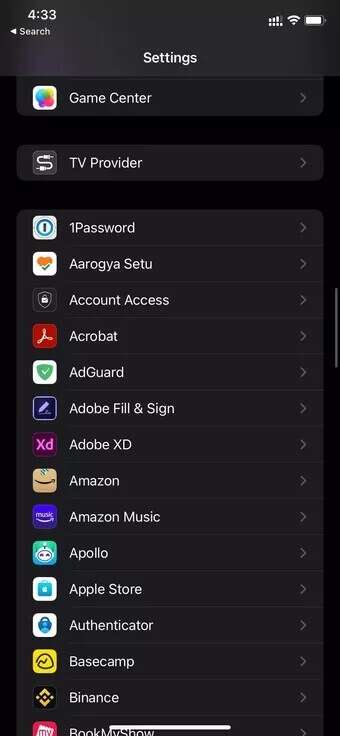
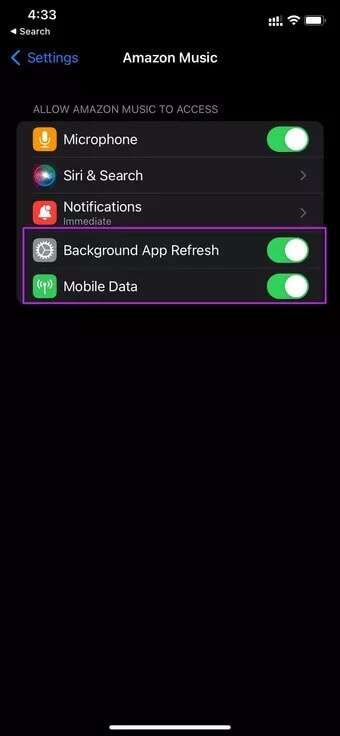
يمكنك أيضًا تعطيل خيار تحديث التطبيقات في الخلفية حتى لا يضيع التطبيق بيانات الجوال في الخلفية.
يجب عدم تعطيل بيانات الجوال للتطبيقات الأساسية مثل WhatsApp. خلاف ذلك ، ستواجه صعوبة في تلقي الرسائل على النظام الأساسي.
4. قم بتعطيل صور ICLOUD على بيانات الجوال
قد يكون هذا هو السبب الأكبر وراء استهلاك جميع بيانات الهاتف المحمول على iPhone. إذا قمت بتمكين النسخ الاحتياطي لصور iCloud على بيانات الجوال ، فسيستمر تطبيق الصور في تحميل الصور والوسائط الجديدة إلى منصة iCloud.
لديك خيار لتعطيل صور iCloud على بيانات الجوال. هذا ما عليك القيام به.
الخطوة 1: افتح إعدادات iPhone وانتقل إلى الصور.
الخطوة 2: قم بالتمرير لأسفل إلى Mobile Data.
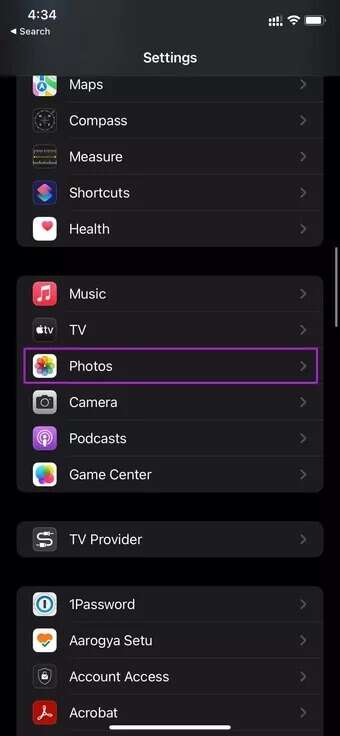
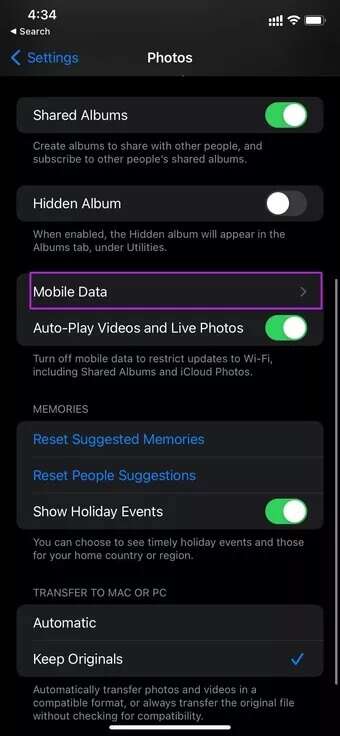
خطوة 3: تعطيل تبديل بيانات الجوال من القائمة التالية.
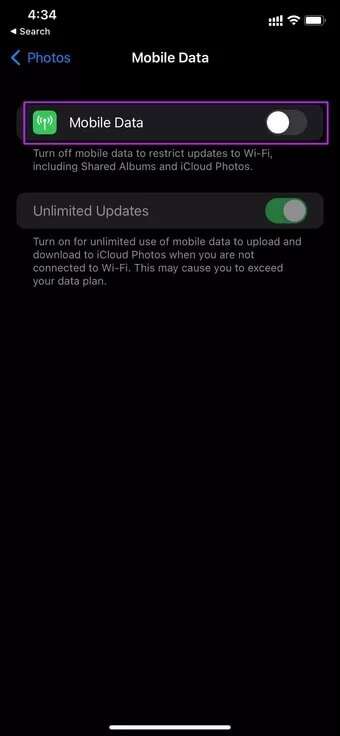
لن يستخدم تطبيق الصور بيانات الجوال بعد الآن لتحميل الوسائط إلى منصة iCloud.
بدلاً من ذلك ، يمكنك تعطيل بيانات الجوال للصور من قائمة الإعدادات> بيانات الجوال.
5. تمكين وضع البيانات المنخفضة
يساعد وضع البيانات المنخفضة على تقليل استخدام بيانات الجوال. عند تمكين وضع البيانات المنخفضة ، يتم إيقاف التحديثات التلقائية ومهام الخلفية ، مثل مزامنة الصور مؤقتًا. إليك كيفية استخدامه.
الخطوة 1: افتح الإعدادات على iPhone وانتقل إلى Mobile Data.
الخطوة 2: حدد حزم البيانات الخاصة بك.
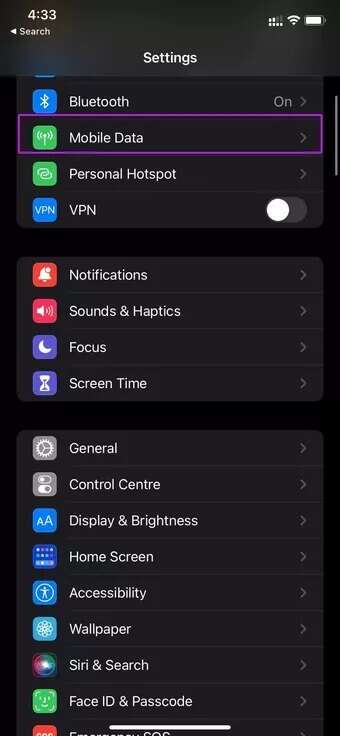
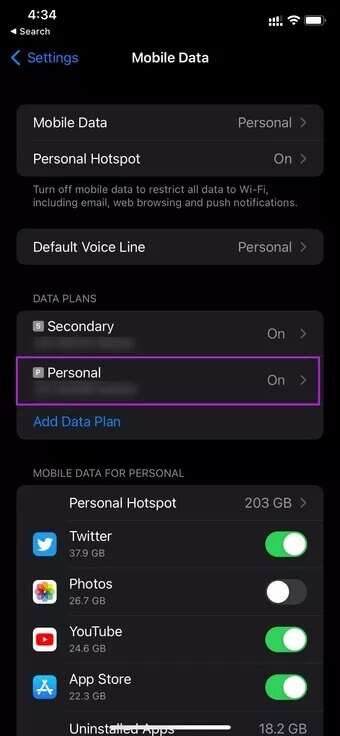
خطوة 3: قم بتمكين تبديل وضع البيانات المنخفضة وكل شيئ على ما يرام.
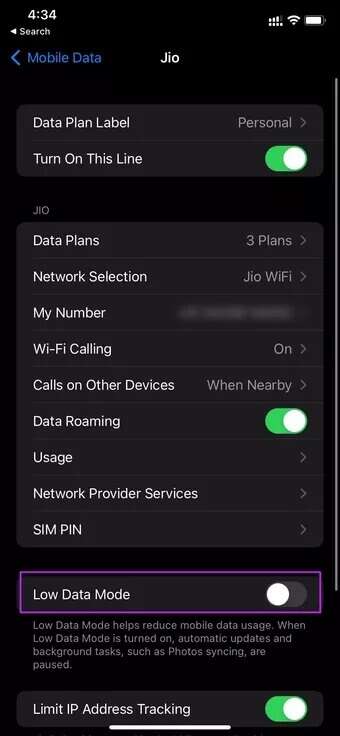
6. تحميل صفحات الويب مسبقًا في GOOGLE CHROME
يتيح لك iOS الآن تغيير متصفح الويب الافتراضي على iPhone. إذا كنت تستخدم Google Chrome بدلاً من Safari ، فلديك خيار لتحميل صفحات الويب مسبقًا في المتصفح.
عند التمكين ، قد يستخدم Chrome بيانات أقل للجوّال ، وستكون قادرًا على تحميل صفحات الويب بشكل أسرع.
افتح Google Chrome وانتقل إلى الإعدادات. حدد النطاق الترددي وقم بتحميل صفحات الويب مسبقًا على شبكة Wi-Fi.
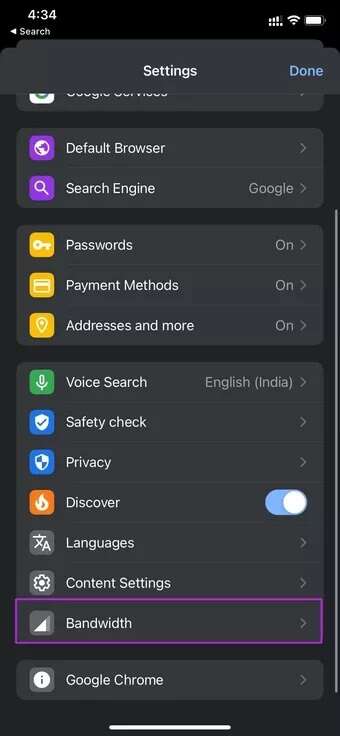
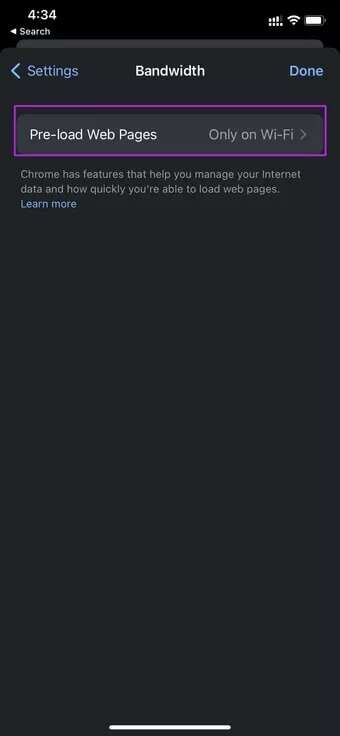
7. قم بتنزيل الوسائط بدلاً من البث
إذا كنت تستخدم تطبيقات دفق مثل Spotify أو Amazon Music أو Netflix أو Prime Video ، فيجب عليك تنزيل الأغاني والبرامج التلفزيونية عبر Wi-Fi لمشاهدتها لاحقًا.
لا تعتاد على دفق الوسائط عالية الجودة عبر بيانات الجوال.
استخدم المكابح لاستخدام البيانات الخلوية على iPhone
كلما أمكن ، حاول استخدام شبكة Wi-Fi على iPhone. اترك البيانات الخلوية للقيام بمهام خفيفة مثل إرسال iMessage أو WhatsApp أو تصفح الويب العادي.